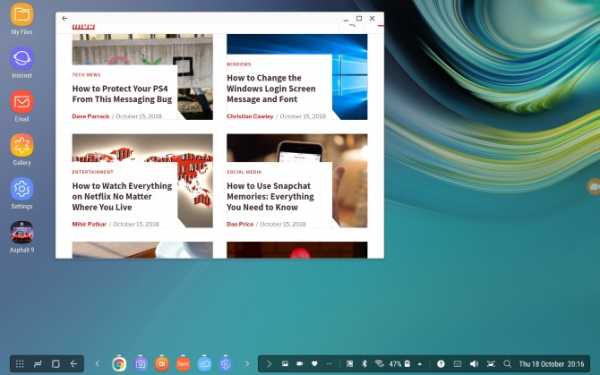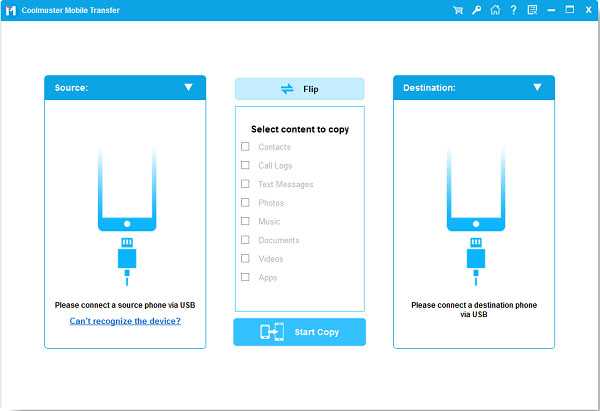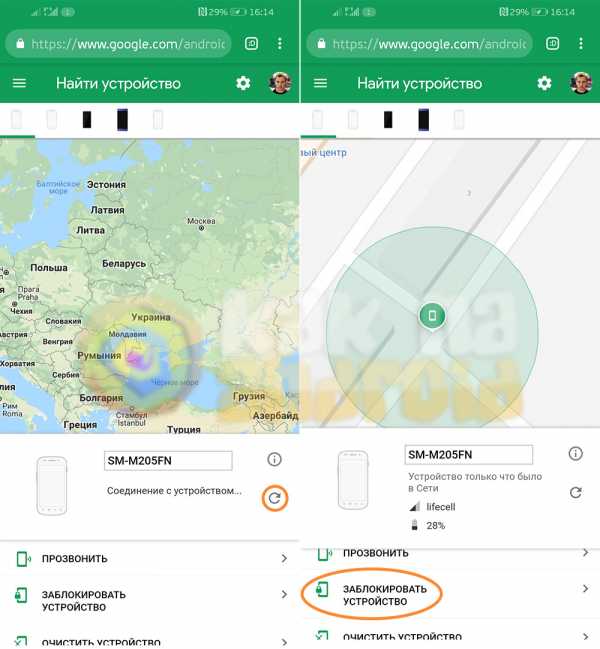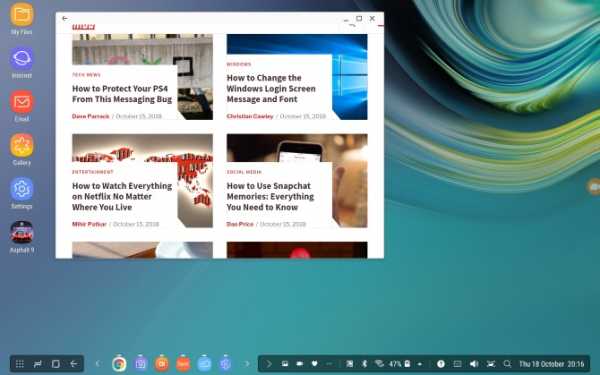Как поменять гнездо зарядки на планшете самсунг таб 2
Разборка Samsung Galaxy Tab2 P3100
Если Вы не знаете что такое разборка Samsung Galaxy Tab2 (P3100) то читайте эту инструкцию – она Вам поможет. Разборка планшета Samsung Galaxy Tab2 может понадобится, если планшет не включается и не заряжается. Скорее всего неисправна батарея. В этом случае надо ее заменить или зарядить вручную.
Повреждение матрицы или тачскрина этого планшета скорее всего Вам не грозит, потому как они защищены стеклом Gorilla Glass. Также внутри этого планшета много составных частей, которые соединены шлейфами, поэтому глючить и барахлить Galaxy Tab2 может из-за нарушения контактов. Итак, приступим.
Разборка Samsung Galaxy Tab2
Задняя крышка крепится на множестве защелок. Их расположение показано на фото.
Лучше всего для освобождения защелок использовать специальный пластиковый инструмент, медиатор или даже кредитную карточку. Начинаем процедуру со стороны кнопки включения планшета и двигаемся по стрелкам как на фото.
Как только крышка поддалась, дальше можно работать без инструмента. Силы человеческих пальцев обычно хватает на планшетные защелки от Samsung.
Заднюю крышку нашего планшетика снимаем, освобождая последние защелки.
Сортируйте винты
Теперь осталось выкрутить 16 винтов с помощью маленькой крестовой отвертки. Винтики обведены на фото красным.

Чтобы снять аккумулятор, необходимо его отсоединить от платы. Вообще говоря, это лучше делать с самого начала, потому как металлические винтики любят падать прямо на плату и палить электронику.
Теперь снимаем динамики, аккуратно отсоединив предварительно их шлейфы также пластиковой лопаткой.
Дальше нужно отсоединить шлейфы видеокамеры, дисплея, кнопок громкости, разъема для наушников и т. д. В общем, все видимые с этого ракурса шлейфы аккуратно отсоединяем от главной платы.
Саму плату нужно снимать, освобождая ее из пазов в нижней части планшета.
Чистка разъемов
Теперь можно заменить запасные части или почистить разъемы изопропиловым спиртом, если на них наблюдается окисел или потемнения. Чтобы снять разъем для наушников, надо открутить два винта крестовой отверткой и снять шлейф.
Теперь видим сам разъем для наушников, видеокамеру и плату с сенсором.
Если нужно, снимаем боковые кнопки регулировки громкости.
На этом разборка Samsung Galaxy Tab2 P3100 успешно закончена. Сборка планшета производится в обратном порядке все теми же недрожащими своими руками. Если возникли вопросы, задавайте в комментариях, на форуме и подписывайтесь на обновления блога вверху страницы. Все фото взяты из официального англоязычного руководства по разборке Galaxy Tab 2.
Ваш Мастер Пайки.
P.S. Чуть не забыл – также Вы можете скачать схему Samsung Galaxy Tab2 P3100 бесплатно.
Неисправный порт зарядки - Samsung Community
Всем привет.
Я купил Samsung Galaxy A5 около 3 месяцев назад.
Обычное использование телефона и оригинального зарядного устройства. Я работаю в телекоммуникационной сфере, ежедневно обращаюсь с телефонами, поэтому знаю, что это ненормально. Около 3 недель назад я поставил свой телефон на зарядку, как обычно, заметил, что он не пингуется, что он заряжается, вынул его и заглянул в порт зарядки, чтобы увидеть, что контакты согнуты. В панике, так как вся моя информация была на нем, я сделал резервную копию телефона и пошел в онлайн-чат Samsung, где мне сказали, что это не проблема, и на него распространяется гарантия, и телефон будет собран, отремонтирован и возвращен мне бесплатно. заряд, я принял это.Приехал курьер, телефон ушел, телефонный звонок примерно через 2 дня сказал, что это будет стоить 90 фунтов стерлингов, я спросил, почему вообще взималась плата, а также почему так дорого, и поскольку есть местный парень, который делает этот ремонт за £ 25, но я хотел сохранить свою гарантию нетронутой, они сказали, что из-за того, что они иногда ломают экран, пытаясь проникнуть внутрь телефона ... Теперь «специалист» Samsung сказал, что они взимают с меня плату за то, что даже не Произошло это вне моего контроля, что они «могут» сломать экран, с первого контакта, сказавшего, что это бесплатный гарантийный ремонт, я уверен, что вы можете догадаться о моем разочаровании на этом этапе.Парень сказал 90 фунтов, или мы отправим вам обратно. Итак, я вернул телефон в той же форме, в которой он оставил меня.
Затем я вернулся в онлайн-чат, сказал, что мы можем попробовать еще раз, чтобы получить второе мнение, и если это не удалось, вернитесь снова, и они будут обострять его. Это показалось довольно затянутым процессом, я принял его, так как я просто хотел, чтобы мой телефон снова заработал, ОДНАКО они не хотели играть в мяч. Сказал мне, что они попросят менеджера позвонить мне в течение 24 часов, получил электронное письмо от агента с условиями и положениями ответа, написанными роботом, yaddy yaddy yaa, копирование и вставка задания.
Мне не удавалось найти где-нибудь еще, чтобы выразить свое разочарование там, где это увидят пользователи Samsung или потенциальные пользователи Samsung, поэтому я решил приехать сюда.
Надо было просто пойти к местному парню за 25 фунтов, потому что, очевидно, гарантия Samsung не стоит бездельников.
.Зарядка до 80% - Samsung Community
Как человек предпочитает заряжать свой телефон - субъективная тема @ henkes_03
Я регулярно доливаю аккумулятор и предпочитаю, чтобы он не опускался ниже 10%
Некоторые заряжают его до 99%
Лично Я всегда позволял достичь 100% и не испытывал никаких проблем.
Единственный раз, когда Samsung выпустила обновление, чтобы остановить зарядку телефона до 100%, был Samsung Note 7 из-за известных проблем с его аккумулятором.
Я не вижу, чтобы Samsung выпускал программное обеспечение для ограничения уровня заряда батареи телефона просто потому, что в этом нет необходимости, и люди хотят как можно больше заряда в своей батарее, чтобы они могли работать в течение нескольких дней.
Мой совет исходит от пользователя телефона Samsung в Великобритании.
Текущий телефон ~
Samsung Note 10+ 5G _256Gb> Модель: SM-N976B. _ Samsung One Ui 2.1 / Android 10.
Часы Samsung Gear s3 Frontier.
Samsung Galaxy Buds.
Samsung Galaxy Tab A {2016} SM-T580
Решено: медленная зарядка и перегрев
Hi @ Adem0
Во-первых: проверьте в службе обслуживания батареи, какое приложение разряжает батарею.
Вторая: вы устанавливали новые приложения на свое устройство?
Третий: Прочтите это:
Проблемы с питанием
Выполните следующие шаги по устранению неполадок по очереди, чтобы определить причину, по которой ваше устройство заряжается медленно, не включается или неожиданно выключается / перезагружается
Если вы проверили все следующие шаги, и проблема все еще возникает, возможно, у вас неисправность устройства.Вы можете найти способы связаться с нами здесь.
Медленная зарядка
У вас есть официальная зарядка Samsung?
Некоторые зарядные устройства, не предоставленные Samsung, могут заряжать устройство неправильно. Они могут не обеспечивать достаточную силу тока для зарядки устройства или слишком сильно влиять на аккумулятор.
Несовместимые зарядные устройства могут нанести вред батарее и вызвать короткое замыкание в экстремальных обстоятельствах.
Правильную силу тока для вашего устройства можно найти в руководстве к устройству, а номинал зарядного устройства обычно указан на вилке.
Зарядное устройство повреждено?
Используйте только неповрежденное зарядное устройство в хорошем состоянии.
Проверьте порт зарядки. Вы видите какие-либо повреждения?
Если порт зарядки поврежден, возможно, вам потребуется отправить устройство в ремонт. Нажмите одну из синих кнопок внизу этой статьи, чтобы получить наши контактные данные.
Используете ли вы беспроводную зарядку?
Убедитесь, что задняя часть устройства находится напротив центра зарядного устройства, и удалите все посторонние предметы между устройством и зарядным устройством.
Дополнительные сведения об устранении неполадок при использовании беспроводного зарядного устройства см. Здесь
Как вы заряжаете устройство?
Ваше устройство будет заряжаться быстрее, если оно подключено к розетке, чем если оно подключено к другому устройству, например, ноутбуку.
Установлено ли у вас актуальное программное обеспечение?
Обновления программного обеспечения часто улучшают программное обеспечение вашего устройства, в том числе увеличивают время автономной работы, и могут исправить любые известные проблемы.
Щелкните здесь, чтобы просмотреть шаги, показывающие, как проверить наличие обновлений программного обеспечения
Устройство не включается
Оставьте устройство включенным для зарядки на 30 минут (45, если вы его не использовали в неделю)
Если аккумулятор полностью разряжен, для первоначальной зарядки может потребоваться немного больше времени.
Выполните программный сброс на устройстве
Нажмите и удерживайте кнопки питания и уменьшения громкости более 7 секунд. Узнайте больше о том, как перезапустить зависшее устройство здесь.
Очистите раздел кеша на вашем устройстве.
1. Выключите устройство, если оно еще не выключено.
2. Когда телефон выключен, одновременно удерживайте кнопки включения громкости вверх , дома и в течение 10 секунд.Удерживайте кнопки, пока не увидите логотип Samsung.
3. Используя кнопку уменьшения громкости , прокрутите вниз, чтобы очистить раздел кеша.
4. Нажмите кнопку питания .
Устройство неожиданно выключается или перезагружается
Происходит ли это, когда вы используете определенное приложение?
Убедитесь, что вы загружаете приложения только из надежных и безопасных источников, таких как Galaxy Apps или Google Play Store.
Если у вас возникли проблемы с определенным приложением, вы можете перевести устройство в безопасный режим, чтобы решить эту проблему. Щелкните здесь, чтобы узнать больше о безопасном режиме.
Сколько места осталось на вашем устройстве?
Вашему устройству требуется минимальный объем дискового пространства для эффективной работы его основных функций. Если у вас недостаточно места, ваше устройство может работать медленно или перезагружаться.
Нажмите здесь, чтобы узнать, как проверить свое хранилище, и нажмите здесь, чтобы узнать, как удалить приложение.
Ваше устройство особенно сильно нагревается при выключении?
Если ваше устройство станет слишком горячим, оно может автоматически выключиться. Это может произойти после долгой работы или при запуске более энергоемких приложений, или если у вас недостаточно памяти.
Обязательно обновляйте программное обеспечение, поскольку такие обновления могут повысить производительность вашего устройства и помочь снизить его рабочую температуру.
Если это вам поможет, нажмите на большой палец.Если это решит вашу проблему, нажмите «Принять как решение». Спасибо, хорошего дня
Посмотреть решение в исходном сообщении
.РЕШЕНО: не заряжается, продолжает мигать и разочаровывает? - Samsung Galaxy Tab
Во-первых, аккумулятор не держит достаточного заряда для загрузки, потому что ЖК-экран постоянно включается. Это вызывает огромную разрядку батареи на долю секунды, если ваша батарея полностью разряжена, как моя, вы никогда не получите достаточного заряда батареи, чтобы она могла включиться, поэтому экран продолжает выходить из строя.
1. Откройте заднюю крышку.
2. Вы увидите 3 вертикальных ленточных кабеля. Осторожно снимите справа, он помечен как LCD (удобный)
.3. Подключите зарядное устройство и оставьте его заряжаться не менее 8 часов. (Используйте адаптер сетевой розетки, он выдает больше тока, чем USB-порт на вашем компьютере). Теперь, когда аккумулятор не разряжается постоянно дисплеем, аккумулятор может получить немного энергии.
4. После того, как вы оставите его на некоторое время для зарядки, отключите зарядное устройство (Crucial), снова вставьте ленточный кабель для ЖК-дисплея, который вы сняли, убедившись, что он полностью вставлен, чтобы линии на ленте и плате выровнены.
5. Включите питание.
Если загружается отлично. Если нет, возможно, пришло время купить и заменить аккумулятор (25 долларов на eBay) и убедиться, что у вашего зарядного устройства достаточно энергии, чтобы поддерживать его заряженным на 100% во время использования. Не оставляйте литий-ионные аккумуляторы полностью разряженными на долгое время
Удачи!
.